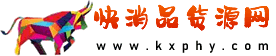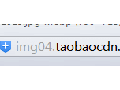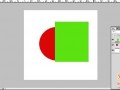ps淘寶圖片處理技巧步驟介紹。很多朋友不知道ps淘寶圖片處理技巧,要知道,生活中早已離不開ps了,開淘寶店鋪的朋友更是如此,可是如何用ps處理好淘寶圖片?那么小編就給我大家介紹一下ps淘寶圖片處理技巧吧。

很多淘寶賣家都會遇到這樣一個問題:辛辛苦苦做的寶貝描述圖片太大,上傳到網店后會造成網頁打開的速度很慢。一旦出現這種狀況,很多買家可能就會直接把網頁關閉掉,這時就算是我們的寶貝再有賣點和吸引力,也無法向買家展示了。這個時候,ps淘寶圖片處理就非常重要了。下面我就來演示下如何用ps處理淘寶圖片。
ps淘寶圖片處理技巧步驟介紹:
1.用Photoshop CS5打開設計好的寶貝描述圖片,
2.鼠標右鍵點擊“裁剪工具”,選擇“切片選擇工具”,
3.鼠標左鍵點擊工具框“顯示自動切片”按鈕,
4.鼠標左鍵點擊工具框“劃分”按鈕,
5.在“劃分切片”對話框中勾選“水平劃分為”,同時根據自己的情況在下方的選項框中選擇“均勻分隔”或者“像素/切片”,在本文中我們以750像素/切片為例,將寶貝描述圖片等分為3張高度為750像素的切片圖,
6.點擊確認后,寶貝描述圖片中就會出現三個切片,
7.選擇“文件”菜單下的“存儲為Web和設備所用格式”,
8.在“存儲為Web和設備所用格式”對話框中,可以對圖片的存儲格式、圖片品質進行設置。
A、存儲格式:默認是GIF格式,質量不是太好,所以一般要調成質量高一點的圖片格式,像JPG、PNG等格式,建議用JPG格式。
B、圖片品質:建議品質設置為90就OK了,質量與大小都比較合適,優化后網頁的打開速度也會比較快。
9.設置OK之后,點擊“存儲”進行保存,
10.點擊“存儲”之后在“將優化結果存儲為”對話框中對文件的保存位置、文件名等進行設置后點擊“保存”,對圖片文件進行保存,
11.確認保存之后,優化后的三張切片圖片就會保存在images文件夾中,
12.至此,整個“ps淘寶圖片處理”就完成了。
最后這里就是ps淘寶圖片處理技巧的介紹了,看了小編我的介紹內容你了解了ps淘寶圖片處理技巧了嗎?小伙伴們是不是都懂了呢?
樂發網超市批發網提供超市貨源信息,超市采購進貨渠道。超市進貨網提供成都食品批發,日用百貨批發信息、微信淘寶網店超市采購信息和超市加盟信息.打造國內超市采購商與批發市場供應廠商搭建網上批發市場平臺,是全國批發市場行業中電子商務權威性網站。
本文來源: ps淘寶圖片處理技巧步驟介紹